Cara mencadangkan profil browser Brave

Panduan lengkap untuk mencadangkan dan memulihkan profil pengguna di browser Brave dengan langkah-langkah yang jelas dan aman.
Neovim adalah editor teks berbasis Vim yang sangat dapat disesuaikan untuk Linux , serta platform lainnya. Dibutuhkan VIM dan sangat meningkatkannya dengan default yang kuat, fungsionalitas tempel tanda kurung, emulator terminal bawaan, dan banyak lagi. Berikut cara menginstalnya di sistem Anda.

Instruksi instalasi Ubuntu
Untuk menginstal Neovim di Ubuntu, Anda harus mengandalkan sumber perangkat lunak resmi Ubuntu. Di Ubuntu, ada dua versi Neovim yang dapat Anda instal. Versi ini adalah konsol dan GUI.
Untuk memulai instalasi, buka jendela terminal. Setelah jendela terminal terbuka di desktop, ikuti petunjuk penginstalan baris perintah yang diuraikan di bawah ini untuk menyiapkan Neovim di Ubuntu.
versi konsol
Versi konsol Neovim dapat diinstal pada sistem operasi Ubuntu Linux Anda menggunakan perintah Apt berikut .
sudo apt install neovim
versi GUI
Jika Anda ingin mencoba rilis GUI Neovim di PC Linux Ubuntu Anda, Anda perlu menginstal paket yang berbeda. Paket ini disebut "neovim-qt." Untuk menjalankannya, jalankan perintah apt di bawah ini.
sudo apt install neovim-qt
Petunjuk penginstalan Debian
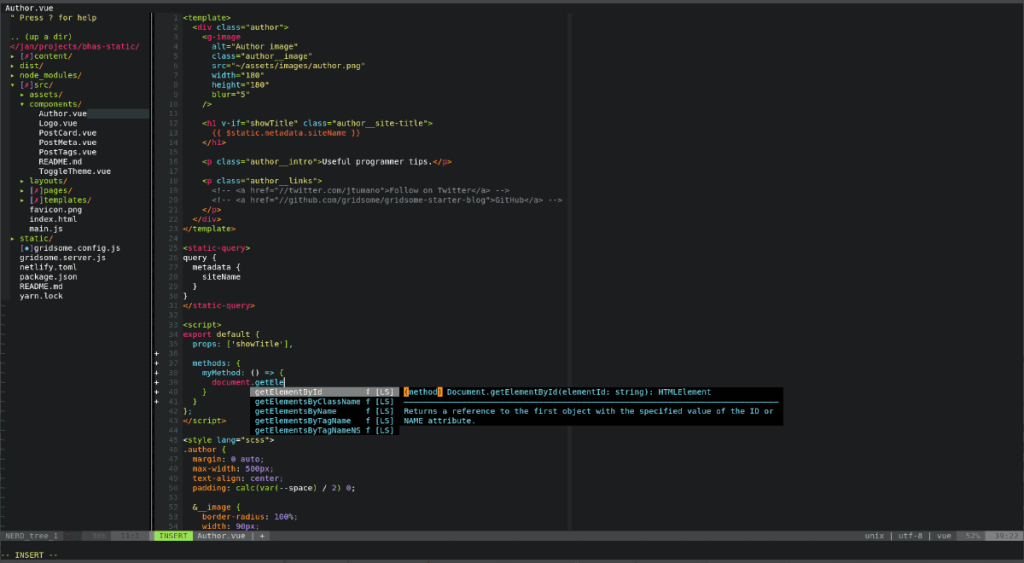
Di Debian Linux, Neovim tersedia di repositori paket perangkat lunak "Utama". Padahal, perlu diingat, Debian memperbarui perangkat lunak mereka pada tingkat yang jauh lebih lambat daripada sistem operasi Linux lainnya. Akibatnya, Neovim mungkin tidak memiliki banyak fitur.
Catatan: ingin versi Neovim yang lebih baru di sistem Linux Debian Anda? Ikuti instruksi Snap atau Flatpak sebagai gantinya. Rilisan Neovim ini jauh lebih mutakhir!
Untuk mulai menginstal Neovim di Debian, buka jendela terminal, dan ikuti petunjuk di bawah!
versi konsol
Versi Neovim berbasis konsol dapat diinstal di Debian melalui perintah Apt-get berikut . Ingatlah bahwa Anda harus menggunakan setidaknya Debian 9 untuk mendapatkan akses ke sana.
sudo apt-get install neovim
versi GUI
Untuk mendapatkan versi GUI Neovim di Debian Linux, Anda perlu menginstal paket "neovim-qt" ke komputer Anda. Untuk menginstalnya, gunakan perintah Apt-get di bawah ini.
sudo apt-get install neovim
Petunjuk instalasi Arch Linux
Jika Anda pengguna Arch Linux, Anda akan memiliki cara mudah untuk menginstal rilis terbaru Neovim di komputer Anda. Untuk memulai proses instalasi, buka jendela terminal di desktop Arch Linux.
Setelah jendela terminal terbuka, ikuti petunjuk penginstalan baris perintah di bawah ini untuk menyiapkan dan menginstal versi konsol atau GUI aplikasi.
Catatan: untuk menggunakan Neovim di Arch Linux, Anda harus mengaktifkan repositori perangkat lunak "Komunitas". Untuk mengaktifkannya, akses file /etc/pacman.conf Anda dan edit sehingga “Community” aktif.
versi konsol
Untuk menginstal Neovim versi konsol di PC Arch Linux Anda, Anda perlu menginstal paket "neovim" dengan perintah di bawah ini.
sudo pacman -S neovim
versi GUI
Apakah Anda ingin mendapatkan versi GUI Neovim di PC Arch Linux Anda? Untuk melakukannya, Anda perlu menginstal paket "neovim-qt" dengan perintah di bawah ini.
sudo pacman -S neovim-qt
Petunjuk instalasi Fedora

Setiap rilis Fedora Linux (31, 32, 33, dan Rawhide) memiliki akses ke Neovim melalui repositori perangkat lunak utama Fedora. Untuk memulai instalasi Neovim di PC Fedora Linux Anda, mulailah dengan meluncurkan jendela terminal di desktop Fedora. Kemudian, ikuti petunjuk langkah demi langkah yang diuraikan di bawah ini.
versi konsol
Untuk mendapatkan Neovim versi konsol di OS Fedora Linux Anda, Anda perlu menginstal paket "neovim" dari repositori Fedora menggunakan perintah dnf di bawah ini.
sudo dnf instal neovim
versi GUI
Saat Anda menginstal paket "neovim" dengan perintah di atas di bagian "versi konsol" di Fedora Linux, Anda juga akan memiliki versi GUI. Itu termasuk dalam paket yang sama, bukan dua yang terpisah.
Petunjuk instalasi OpenSUSE
Semua versi OpenSUSE Linux memiliki dukungan Neovim, jadi menginstalnya tidak sulit sama sekali. Untuk memulai instalasi pada sistem Anda, buka jendela terminal pada desktop OpenSUSE. Kemudian, ikuti petunjuk pemasangan yang diuraikan di bawah ini.
versi konsol
Versi konsol Neovim tersedia untuk semua pengguna OpenSUSE dalam bentuk paket "neovim". Untuk menginstalnya di komputer Anda, gunakan perintah Zypper berikut .
sudo zypper instal neovim
versi GUI
Di OpenSUSE, Anda akan dapat menginstal Neovim versi GUI. Namun, tidak seperti banyak sistem operasi Linux lainnya, ini bukan versi Qt. Sebaliknya, GUI dibangun dengan GTK. Untuk menginstalnya, gunakan perintah zypper untuk menginstal "neovim-gtk."
sudo zypper menginstal neovim-gtk
Petunjuk pemasangan Flatpak
Neovim ada di toko Flatpak. Namun, hanya ada satu versi aplikasi dan bukan dua. Jika Anda ingin menggunakannya, Anda harus mengaktifkan runtime Flatpak terlebih dahulu di sistem Anda. Untuk melakukannya, ikuti panduan ini .
Setelah mengatur runtime Flatpak, jalankan perintah di bawah ini untuk menginstal rilis terbaru Neovim.
flatpak remote-add --if-not-exists flathub https://flathub.org/repo/flathub.flatpakrepo flatpak install flathub io.neovim.nvim
Instruksi pemasangan paket snap
Baik versi GUI Neovim maupun versi konsol Neovim tersedia sebagai paket Snap. Namun, sebelum menginstal salah satu paket ini, Anda harus mengaktifkan runtime Snapd di komputer Anda. Untuk melakukannya, ikuti panduan ini di sini .
Setelah mengatur runtime Snapd di PC Linux Anda, buka jendela terminal dan ikuti instruksi di bawah ini untuk mendapatkan Neovim.
versi konsol
Untuk menginstal Neovim versi konsol melalui Snap, instal paket "nvim".
sudo snap install nvim --classic
versi GUI
Agar versi GUI Neovim berfungsi di PC Linux Anda melalui Snap, instal paket "nvim-gtk".
sudo snap install nvim-gtk --candidate
Panduan lengkap untuk mencadangkan dan memulihkan profil pengguna di browser Brave dengan langkah-langkah yang jelas dan aman.
Pelajari cara menginstal Linux Lite, sistem operasi berbasis Ubuntu yang ringan dengan antarmuka XFCE4.
Jika Anda menggunakan banyak PPA di PC Ubuntu dan baru saja meningkatkan ke Ubuntu 20.04, Anda mungkin memperhatikan bahwa beberapa PPA Anda tidak berfungsi, karena
Baru mengenal Linux dan ingin menambahkan musik Anda ke Rhythmbox tetapi tidak yakin bagaimana melakukannya? Kami dapat membantu! Ikuti panduan ini saat kami membahas cara mengatur
Apakah Anda perlu mengakses PC atau Server Ubuntu jarak jauh dari PC Microsoft Windows Anda? Tidak yakin tentang bagaimana melakukannya? Ikuti bersama dengan panduan ini saat kami tunjukkan kepada Anda
Apakah Anda menggunakan browser web Vivaldi sebagai driver harian Anda di Linux? Apakah Anda mencoba mencari cara untuk mencadangkan pengaturan browser Anda untuk penyimpanan yang aman? Kami
Cara Mengunduh Podcast Dari Terminal Linux Dengan Podfox
Cara Menemukan File Duplikat Dan Membersihkannya Di Linux Dengan FSlint
Apakah Anda membutuhkan klien podcast yang bagus dan elegan untuk desktop Linux Anda? Jika demikian, Anda perlu mencoba CPod. Ini adalah aplikasi kecil yang ramah yang membuat mendengarkan
TuxGuitar adalah alat pembuat musik open-source. Dengan itu, pengguna dapat membuat dan mengedit tabulasi gitar mereka sendiri. Dalam panduan ini, kita akan membahas bagaimana caranya








